Artikelklassifikationen
Kurz erklärt
Artikelkennzeichen und die Werte von Artikelaufzählungen und Artikelhierarchien können Sie zum Zweck der Artikelklassifikation sowohl hier im Modul Artikelklassifikationen als auch in den Artikeldetails auf der Seite Lagerdaten im Feld Artikelklassifikation zuweisen. Mehr dazu im Thema 'Artikel klassifizieren'.
Ziel der Artikelklassifikationen ist die Zusammenfassung von Artikeln unter unterschiedlichen Gesichtspunkten (z.B. aufgrund gleicher / ähnlicher Eigenschaften), um diese bspw. im Modul Reports speziell abzufragen und für verschiedene Module als Artikelgruppe auswählen und gemeinsam bearbeiten zu können.
Artikelklassifikationen und deren Zuordnung zu Artikeln können in einem Verbund von Filial- und Partnerapotheken verbundweit ausgetauscht werden, wenn die Möglichkeit zum Austausch zwischen den Filial- und Partnerapotheken an zentraler Stelle von PHARMATECHNIK aktiviert wurde.
Sie finden das Modul ![]() Artikelklassifikationen auf dem IXOS Desktop und in der IXOS Menüleiste im Menü
Artikelklassifikationen auf dem IXOS Desktop und in der IXOS Menüleiste im Menü ![]() Systempflege.
Systempflege.
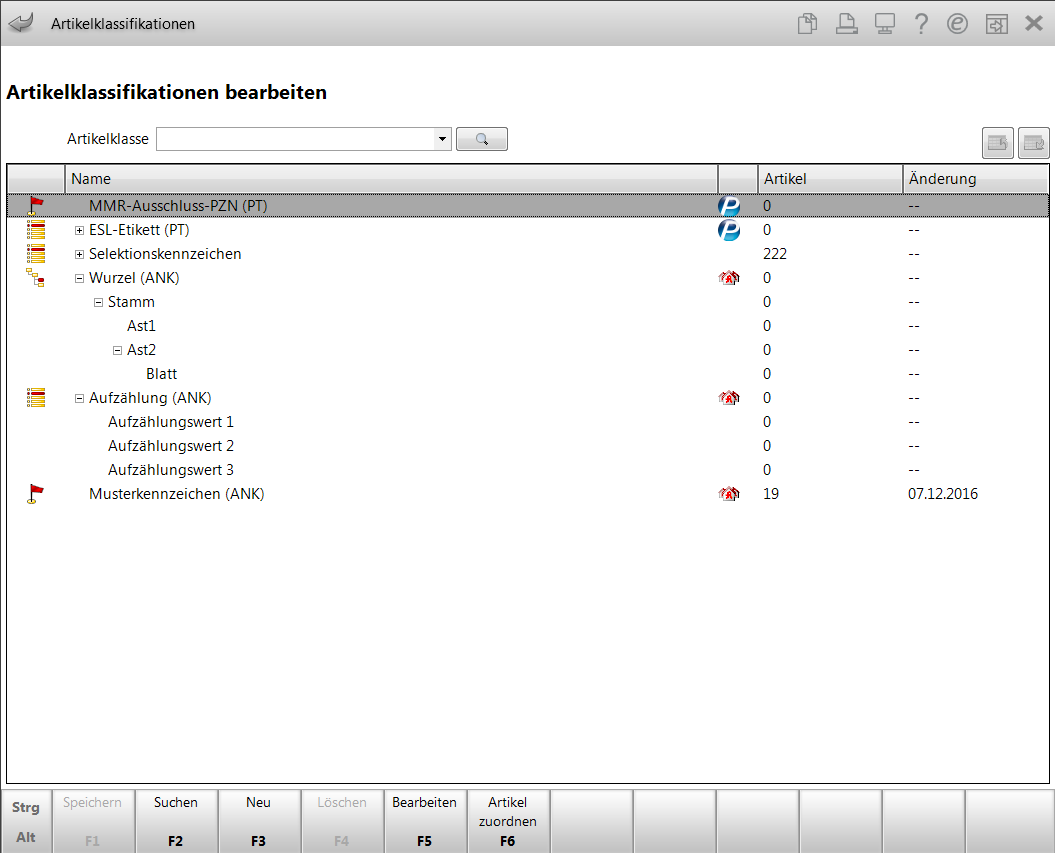
Das Fenster zeigt die Struktur der Artikelklassifikationen. Diese enthält Artikelklassifikationen und untergeordnete Artikelklassen.
- Artikelklasse - Geben Sie einen Suchbegriff für eine Artikelklassifikation oder Artikelklasse ein und drücken Sie Enter oder klicken Sie den Suchen-Button
 .
. -
 /
/  - Möglichkeit zum Verschieben der markierten Artikelklasse/ -klassifikation.
- Möglichkeit zum Verschieben der markierten Artikelklasse/ -klassifikation. - Auflistung der Artikelklassifikationen:
- Icons Artikelklassifikation:
 Kennzeichen (z.B. Selektionskennzeichen),
Kennzeichen (z.B. Selektionskennzeichen),  Hierarchie,
Hierarchie,  Aufzählung (Merkmal)
Aufzählung (Merkmal)Die Icons werden nur für die obersten Hierarchieebenen einer Artikelklassifikation angezeigt.
- Name - Bezeichnung der Artikelklassifikationen und Artikelklassen.
'Herkunft' - Bei Verbundapotheken werden Artikelklassifikationen, welche von anderen Apotheken stammen, mit deren Apothekenkürzel in Klammern hinter der Artikelklassifikation gekennzeichnet. Mit (PT) gekennzeichnete Artikelklassifikationen sind von PHARMATECHNIK vorgegeben.
- Icon -
 Ansichtsmodus, sofern der aktuelle Benutzer nicht das Recht Kontakte>Mitarbeiter: Benutzerkonto bearbeiten und Rechte zuweisen hat. Durch Benutzerrecht geschützte Artikelklassifikation.
Ansichtsmodus, sofern der aktuelle Benutzer nicht das Recht Kontakte>Mitarbeiter: Benutzerkonto bearbeiten und Rechte zuweisen hat. Durch Benutzerrecht geschützte Artikelklassifikation. - Icon -
 22x22.png) im Verbund ausgetauschte Artikelklassifikation,
im Verbund ausgetauschte Artikelklassifikation,  von PHARMATECHNIK vorgegebene, nicht austauschbare Artikelklassifikationen (MMR-Ausschluss-PZN und ESL-Etikett)
von PHARMATECHNIK vorgegebene, nicht austauschbare Artikelklassifikationen (MMR-Ausschluss-PZN und ESL-Etikett) - Artikel - Anzahl der dieser Artikelklasse zugeordneten Artikel.
- Änderung - Datum der letzten Änderung einer Zuordnung.
- Icons Artikelklassifikation:
Artikelklasse suchen
Geben Sie im Feld Artikelklasse einen Suchbegriff für eine Artikelklasse/Artikelklassifikation ein und drücken Sie Enter oder klicken Sie den Suchen-Button  .
.
 Die Klassifikationsstruktur wird ggf. aufgeklappt, um die gefundene Artikelklasse anzuzeigen.
Die Klassifikationsstruktur wird ggf. aufgeklappt, um die gefundene Artikelklasse anzuzeigen.
Artikel zuordnen
Um Artikel zuzuordnen, nutzen Sie die Funktion Artikel zuordnen - F6.
Beachten Sie, dass ![]() Hierarchien und
Hierarchien und ![]() Aufzählungen Artikelklassifikationen sind, während ihre Werte Artikelklassen darstellen, denen Artikel zugeordnet werden können.
Aufzählungen Artikelklassifikationen sind, während ihre Werte Artikelklassen darstellen, denen Artikel zugeordnet werden können.
![]() Kennzeichen sind sowohl Artikelklassifikationen als auch gleichzeitig Artikelklassen, denen Artikel zugeordnet werden können.
Kennzeichen sind sowohl Artikelklassifikationen als auch gleichzeitig Artikelklassen, denen Artikel zugeordnet werden können.
Gehen Sie dabei vor, wie in folgendem Hilfethema beschrieben: 'Artikel zu Artikelklasse zuordnen und entfernen'
Artikelklassifikation schützen
Nutzen Sie in Ihrer Apotheke den Zugriffsschutz zum Schutz sensibler Daten, können Sie mit dem Benutzerrecht Kontakte>Mitarbeiter: Benutzerkonto bearbeiten und Rechte zuweisen einzelne Artikelklassifikationen schützen, d.h. in den Ansichtsmodus versetzen.
Die Bearbeitung, das Löschen und die Änderung der Artikelzuordnung innerhalb einzelner Artikelklassifikationen ist dann ausschließlich Mitarbeitern mit dem entsprechenden zugeordneten Recht vorbehalten.
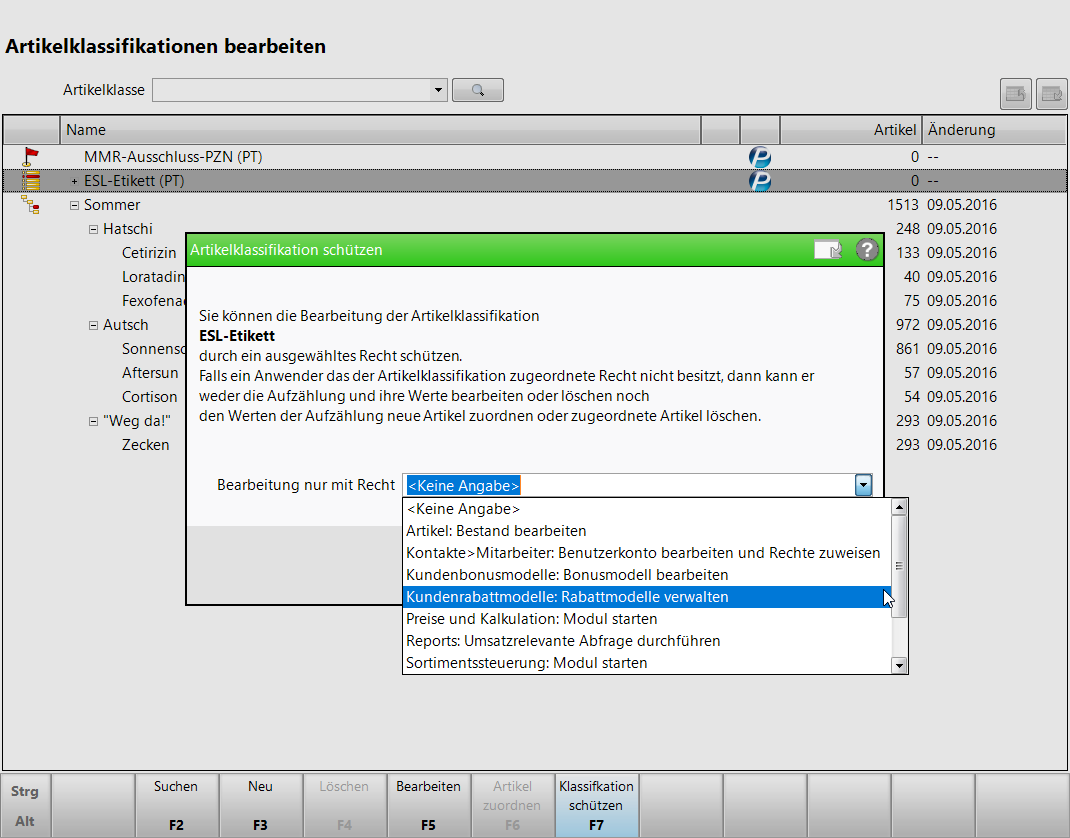
Gehen Sie folgendermaßen vor:
In der Übersicht markieren Sie die entsprechende Artikelklassifikation.
Wählen Sie Klassifikation schützen - F7.
 Das Fenster Artikelklassifikation schützen öffnet sich.
Das Fenster Artikelklassifikation schützen öffnet sich.

Treffen Sie ihre Auswahl, mit welchem zugeordneten Recht die Bearbeitung möglich ist.
Mit OK - F12 schließen Sie den Vorgang ab.
 In der Übersicht signalisiert Ihnen das Icon
In der Übersicht signalisiert Ihnen das Icon ![]() , dass diese Artikelklassifikation geschützt ist. Mit Hilfe des Tooltipps erkennen Sie, durch welches Recht die Artikelklassifikation geschützt ist.
, dass diese Artikelklassifikation geschützt ist. Mit Hilfe des Tooltipps erkennen Sie, durch welches Recht die Artikelklassifikation geschützt ist.
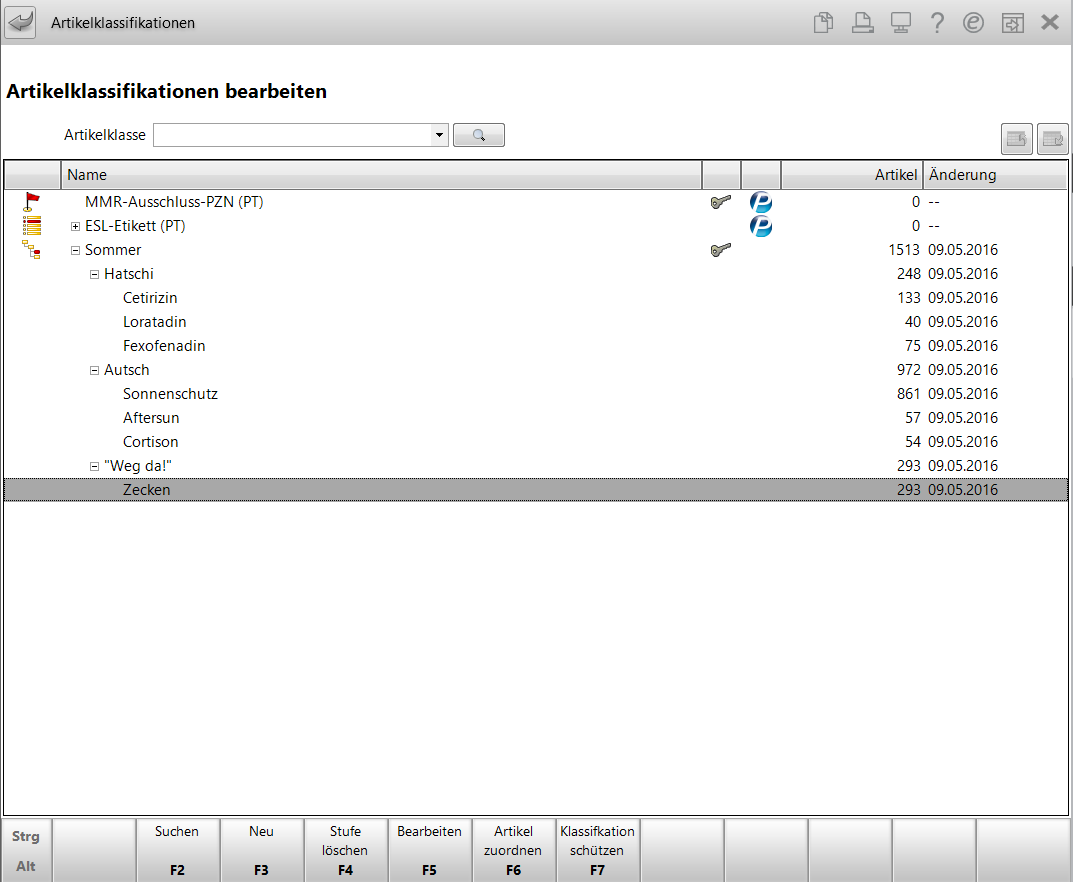
Anwender, die nicht das entsprechende Recht besitzen, sehen diese Klassifikationen im 'Ansichtsmodus'. Die Funktionen Löschen - F4, Bearbeiten - F5 sind deaktiv, die Funktion Artikel zuordnen - F6 ist mit Artikel anzeigen - F6 beschriftet.
Schutz aufheben
Um den Schutz einer Artikelklassifikation aufzuheben, benötigen Sie ebenfalls das Benutzerrecht Kontakte>Mitarbeiter: Benutzerkonto bearbeiten und Rechte zuweisen. Wählen Sie in der Übersicht Klassifikation schützen - F7 und im DropDown Menü Bearbeitung nur mit dem Recht die Option <Keine Angabe>.
Somit steht diese Artkelklassifikation wieder für alle Mitarbeiter zur Bearbeitung zur Verfügung.
Artikelklassifikation löschen
 Beachten Sie, dass mit dem Löschen einer Artikelklassifikation alle untergeordneten Artikelklassen und die Zuordnung aller Artikel zu dieser und den untergeordneten Artikelklassen gelöscht wird!
Beachten Sie, dass mit dem Löschen einer Artikelklassifikation alle untergeordneten Artikelklassen und die Zuordnung aller Artikel zu dieser und den untergeordneten Artikelklassen gelöscht wird!
In einem Apothekenverbund können sowohl in der Ursprungsapotheke als auch in den anderen Verbundapotheken selbst erstellte Artikelklassifikationen nach Bestätigung spezieller Sicherheitsabfragen gelöscht werden.
Gehen Sie wie folgt vor:
- Markieren Sie eine Artikelklassifikation.
- Wählen Sie Löschen - F4.
 Es erscheint eine Hinweismeldung.
Es erscheint eine Hinweismeldung. - Wählen Sie Ja, wenn Sie die Artikelklassifikation mit sämtlichen untergeordneten Artikelklassen sowie die Zuordnung aller Artikel löschen möchten.
Damit haben Sie die Artikelklassifikation mit sämtlichen untergeordneten Artikelklassen sowie die Zuordnung aller Artikel gelöscht.
 Das Löschen der Artikelklassifikationen MMR-Ausschluss-PZN und ESL-Etikett ist nicht möglich.
Das Löschen der Artikelklassifikationen MMR-Ausschluss-PZN und ESL-Etikett ist nicht möglich.
Bemerkungen zum MMR-Ausschluss
Der MMR-Ausschluss beinhaltet folgende Artikel und Verkäufe:
- alle 'MMR-Ausschluss-PZNs', d.h. von Ihnen z.B. in den Artikeldetails auf der Seite Lagerdaten im Feld Artikelklassifikation oder über das Modul Reports festgelegten auszuschließenden Artikel
- folgende fest definierten Artikel und Verkäufe
Artikel mit Kennzeichen 'INTERN-DROGEN'
- Drogen
- Chemikalien
- Warengruppenschlüssel BF01 und BF02
- Dienstleistungen
- Verkäufe an Partner- und Filialapotheken
Einstellungen für die Artikeltrefferliste vornehmen
Um die Anzeige von Artikelklassifikationen in der Artikeltrefferliste zu konfigurieren, wählen Sie Einstellungen-Alt+F12.
'Mehr dazu im Thema 'Einstellungen für die Artikeltrefferliste vornehmen'.
Weitere Info und Funktionen
